Windows 10 má posuvník jasu, který je ukryt hluboko v Možnosti napájení. Uživatelé běžně používají ke správě jasu obrazovky funkční klávesy. HUD ve Windows 10 poskytuje určitou představu o tom, jak jasná nebo tmavá je vaše obrazovka. Bylo to tak po věky. Dokonce ani Windows 7 neměl posuvník jasu, který byl pro uživatele snadno dostupný. Také to mělo pouze jeden skrytý uvnitř Možnosti napájení v Ovládacích panelech. Posuvník se spravuje mnohem snadněji, ale hned po vybalení není ve Windows 10 žádný posuvník jasu, který byste mohli snadno spravovat. Win 10 Brightness Slider je bezplatná aplikace s otevřeným zdrojovým kódem, která to řeší.
Posuvník jasu Win10 je přenosný. Nemusíte jej instalovat. Stačí si stáhnout aplikaci a spustit ji. Do systémové lišty přidá ikonu jasu, která se perfektně hodí k ovládání napájení/baterie, WiFi a hlasitosti.
Posuvník jasu ve Windows 10
Klikněte na ikonu jasu a zobrazí se posuvník. Můžete přetáhnout posuvník a zvýšit nebo snížit jas. Stejně jako posuvník hlasitosti ve Windows 10 vám posuvník jasu poskytuje číselné hodnoty pro ztlumení nebo jas obrazovky, tj. máte stupnici od 1 do 100.

Ve srovnání s posuvníkem vám výchozí HUD jasu Windows 10 neposkytuje tak jemné ovládání. Funkční klávesy na vašem notebooku ovládají HUD a ovládají jas v pevných krocích.
Na níže uvedeném snímku obrazovky můžete vlevo vidět výchozí jas HUD a vpravo posuvník, který Win10 Brightness Slider přidává. Ovládání posuvníku je mnohem jednodušší.
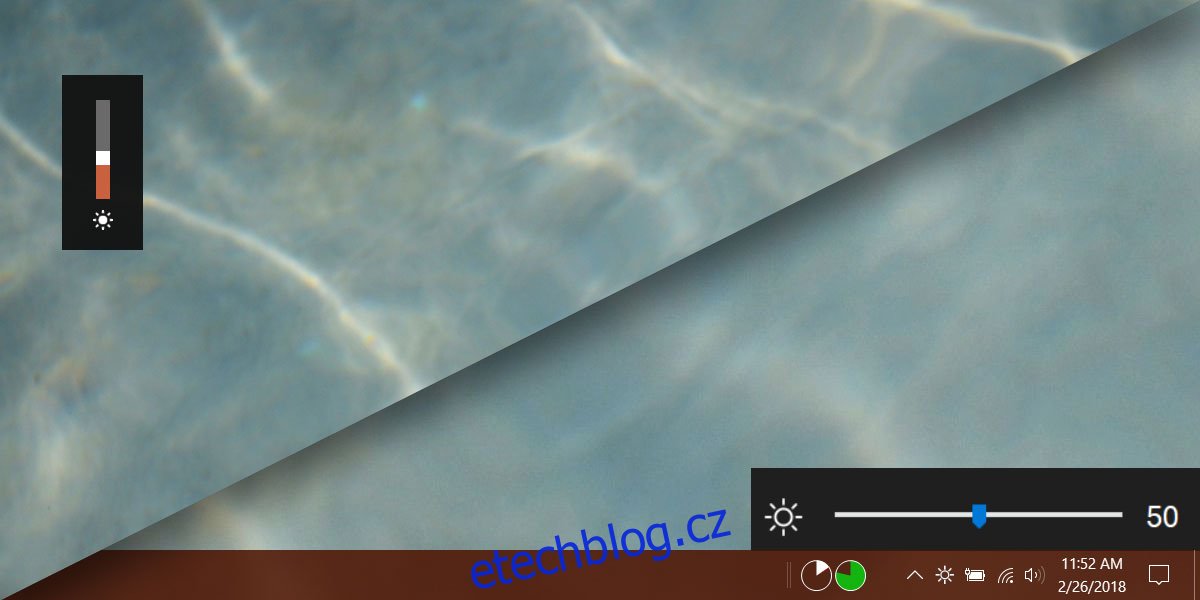
Ve skutečnosti jde o mírné vylepšení posuvníku jasu na ovládacím panelu, protože vám poskytuje číselné hodnoty pro aktuální úrovně jasu.
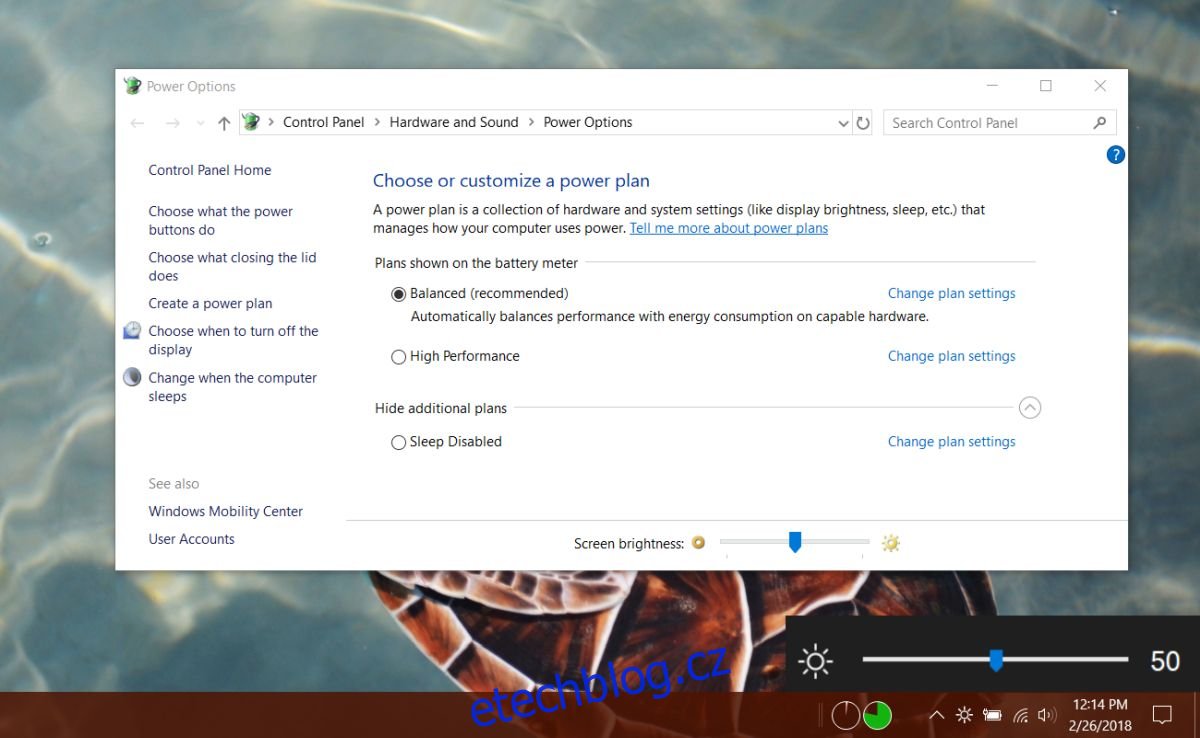
Omezení
Zatímco Win10 Brightness Slider funguje skvěle, ale má jedno omezení. Pokud použijete jezdec jasu v Ovládacích panelech nebo pokud použijete funkční klávesy ke změně jasu obrazovky, jezdec se neaktualizuje, aby odrážel nové úrovně jasu. Nezasahuje do výchozích ovládacích prvků jasu a výchozí ovládací prvky jasu nebrání aplikaci v práci. Jediným omezením je, že se aplikace neaktualizuje, když ke změně jasu obrazovky použijete výchozí ovládací prvky.
Pokud však ke změně jasu obrazovky použijete posuvník jasu Win10, posuvník Ovládací panely i výchozí jas HUD ve Windows 10 budou odrážet novou nastavenou úroveň.
Win10 Brightness Slider můžete spustit při startu systému. Aplikace může při pokusu o její spuštění zobrazit chybu „Nepodporováno“. Pokud se zobrazí tato chyba, vývojář doporučuje spustit následující příkaz v prostředí PowerShell;
$monitor = Get-WmiObject -ns root/wmi -class wmiMonitorBrightNessMethods$monitor.WmiSetBrightness(80,10)
Pokud to nefunguje, možná bude nutné aktualizovat ovladače zobrazení. S výjimkou těchto dvou řešení, pokud aplikace nefunguje, nemáte žádné řešení.

